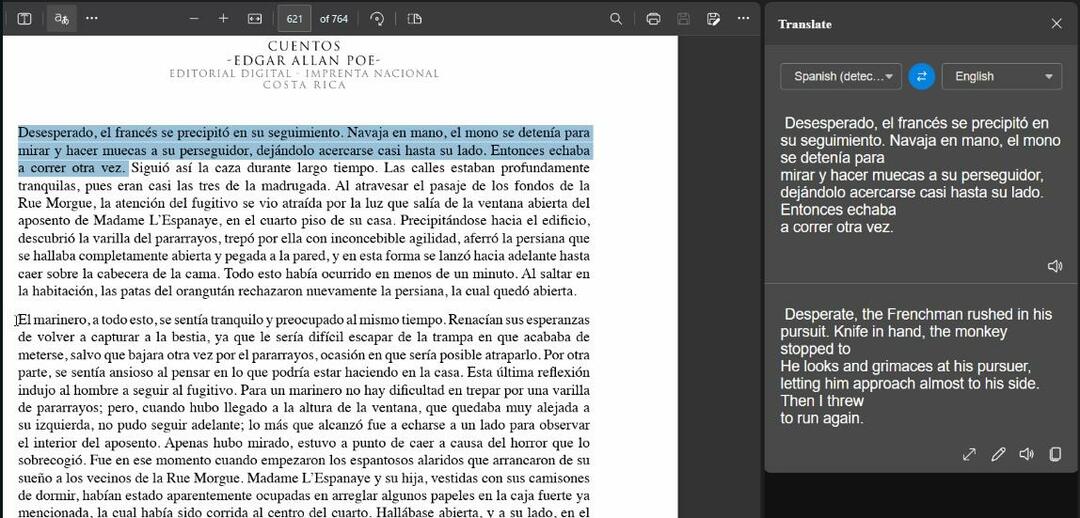अधिकांश इंटरनेट ब्राउज़रों की तरह, विंडोज 10 के नए ब्राउज़र एज में भी परेशान करने वाली आदत है यह पूछना कि क्या उपयोगकर्ता पासवर्ड सहेजना चाहता है प्रत्येक साइट के लिए उपयोगकर्ता लॉग इन करता है, हर बार जब उपयोगकर्ता लॉग इन करता है। हालांकि यह काफी परेशान करने वाला हो सकता है, उपयोगकर्ताओं के पास इसे हर समय पॉप अप करने से छुटकारा पाने के लिए कुछ विकल्प होते हैं। एज पर उपयोगकर्ता नाम और पासवर्ड की बचत को सक्षम और अक्षम करने पर इस लेख में आगे चर्चा की जाएगी।
यदि उपयोगकर्ता चाहता है कि एज किसी विशेष साइट के लिए अपना उपयोगकर्ता नाम और पासवर्ड सहेजे, तो विंडोज 10 के लिए अंतर्निहित पासवर्ड प्रबंधक उपयोगकर्ता की साख को बचाएगा यदि उपयोगकर्ता इसे अनुमति देता है। एज फॉर्म फिल फीचर का भी उपयोग करता है, जिसका अर्थ है कि ब्राउज़र डिफ़ॉल्ट रूप से उपयोगकर्ता द्वारा अक्सर लॉगिन फॉर्म में भरी गई जानकारी लेने की कोशिश करेगा, और उन्हें कहीं और भरने की पेशकश करेगा। यह काफी उपयोगी हो सकता है, उदाहरण के लिए, उपयोगकर्ता एक ही ई-मेल आईडी या उपयोगकर्ता नाम एक से अधिक साइट पर भरता है; यह हर बार इसे नए सिरे से भरने की परेशानी से बचाता है।
एज में सहेजे गए पासवर्ड प्रबंधित करना
एज के लिए सहेजे गए पासवर्ड को प्रबंधित करना भी उपयोगकर्ताओं के लिए एक विकल्प उपलब्ध है, यदि उन्होंने पासवर्ड मैनेजर का उपयोग किया है। सहेजे गए पासवर्ड को प्रबंधित करने के लिए, कृपया नीचे दिए गए चरणों का पालन करें।
- किनारे के ऊपर दाईं ओर तीन बिंदुओं पर क्लिक करें
- फिर सेटिंग्स पर क्लिक करें

- अब, नीचे स्क्रॉल करें और उन्नत सेटिंग्स पर क्लिक करें

- अब, पर क्लिक करें सहेजे गए पासवर्ड प्रबंधित करें
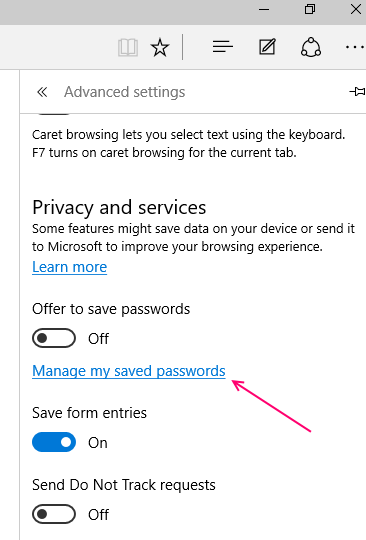
उपयोगकर्ता को केवल मेरे सहेजे गए पासवर्ड प्रबंधित करें पर क्लिक करना है, जिसके नीचे कई वेबसाइटें प्रदर्शित होंगी। ये वे साइटें हैं जिनके लिए एज ने उपयोगकर्ता के क्रेडेंशियल्स को संग्रहीत और सहेजा है। यदि उपयोगकर्ता सूची से किसी साइट को हटाना चाहता है, तो उसे साइट के नाम के आगे "x" चिह्न पर क्लिक करना होगा।
अब, उस साइट के नाम पर क्लिक करें जिसके लिए आप पासवर्ड बदलना चाहते हैं
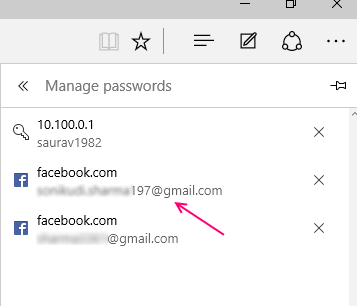
- यदि उपयोगकर्ता किसी निश्चित साइट के लिए पासवर्ड बदलना चाहता है, तो वह साइट के नाम पर क्लिक कर सकता है। फिर साइट का URL दिखाया जाएगा, जिसके नीचे उपयोगकर्ता नाम और पासवर्ड बॉक्स प्रदर्शित होंगे; काले डॉट्स में पासवर्ड। उपयोगकर्ता तब अपनी नई साख भर सकता है और सहेजें पर क्लिक करके उन्हें सहेज सकता है। एक बार जब आप साइट पर क्लिक करते हैं, तो फिर से पासवर्ड दर्ज करें और सहेजें

यदि उपयोगकर्ता सहेजे गए पासवर्ड को वैसे ही देखना चाहता है जैसे वे वास्तव में हैं, न कि केवल काले बिंदुओं के रूप में, तो उसे खोलने की आवश्यकता है क्रेडेंशियल प्रबंधक नियंत्रण कक्ष से।
टास्कबार के सर्च बॉक्स में बस क्रेडेंशियल मैनेजर खोजें।
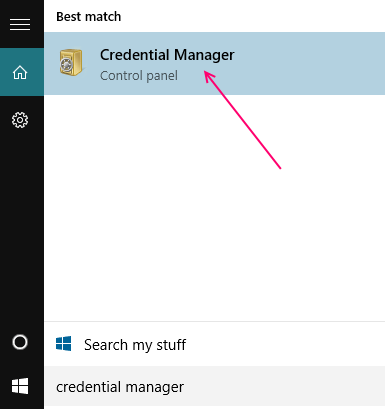
इसके तहत, वेब क्रेडेंशियल उपयोगकर्ता को उन साइटों के लिए सहेजे गए पासवर्ड की सूची में निर्देशित करेगा, जिन्हें उपयोगकर्ता ने एज को भरने के लिए सक्षम किया है। इन सहेजे गए पासवर्डों में से किसी एक या सभी को देखने के लिए, उपयोगकर्ता को उस Microsoft खाते का पासवर्ड प्रदान करना होगा जिसमें वह लॉग इन है। हालाँकि, उपयोगकर्ता को क्रेडेंशियल मैनेजर की प्रत्येक यात्रा के लिए केवल एक बार Microsoft खाता पासवर्ड दर्ज करना होगा।
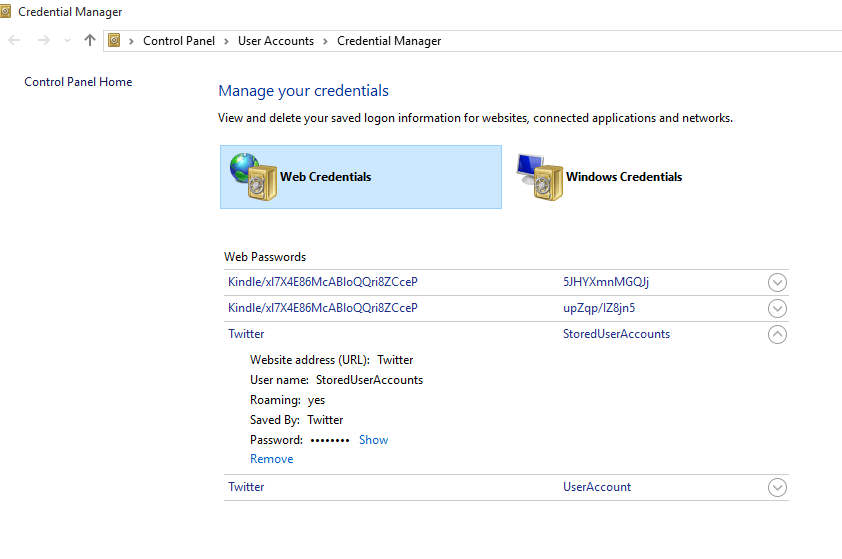
अगर पासवर्ड मैनेजर दिखाई नहीं दे रहा है तो क्या करें
Microsoft उपकरणों के नए मॉडलों में शामिल, यह सुविधा पुराने मॉडलों के लिए सीधे तौर पर सक्षम नहीं है, विंडोज 10 चलाने के बावजूद। उन उपयोगकर्ताओं के लिए जिन्हें डिफ़ॉल्ट रूप से एज का पासवर्ड मैनेजर देखने को नहीं मिलता है, उन्हें यह करना होगा:
उपयोगकर्ता को एज खोलना होगा और फिर अधिक क्रियाओं का चयन करना होगा (ब्राउज़र के शीर्ष दाईं ओर तीन बिंदु), फिर सेटिंग्स पर क्लिक करें।

इसके बाद उपयोगकर्ता को सेटिंग्स के तहत उन्नत सेटिंग्स देखें पर क्लिक करना होगा।

गोपनीयता और सेवाओं के तहत, उपयोगकर्ता को दो स्लाइडर विकल्प मिलेंगे: पासवर्ड सहेजने की पेशकश; और प्रपत्र प्रविष्टियाँ सहेजें। यदि उपयोगकर्ता दोनों विकल्पों को चालू पर स्लाइड करता है, तब से उपयोगकर्ता के पासवर्ड को सहेजने के लिए एज सक्षम हो जाएगा।
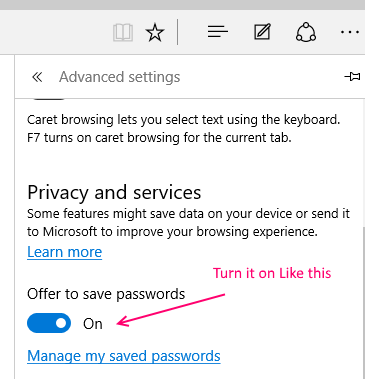
यदि उपयोगकर्ता क्रेडेंशियल्स को सहेजने का अनुरोध नहीं देखना चाहता है, तो वह इसे अक्षम कर सकता है। नई साइटों के लिए पासवर्ड की बचत को अक्षम करने के लिए, उपयोगकर्ता स्लाइडर को वापस बंद कर सकता है।
यदि पासवर्ड मैनेजर का उपयोग करने में कोई समस्या है, तो उसमें पासवर्ड मैनेजर उपयोगकर्ता के पासवर्ड को बनाए रखने और सहेजने में सक्षम नहीं है, या पासवर्ड को सहेजने का अनुरोध बिल्कुल भी प्रकट नहीं होता है, स्लाइडर को एडवांस सेटिंग्स देखें में स्विच करना और फिर से चालू करना चाहिए काम क। यदि यह भी काम नहीं करता है, तो उपयोगकर्ता एज से विवरण पर नेविगेट करने का प्रयास कर सकता है, फिर माइक्रोसॉफ्ट एज सामग्री प्रक्रिया पर क्लिक कर सकता है। उपयोगकर्ता को इस विकल्प पर राइट क्लिक करना होगा, और एंड टास्क पर क्लिक करना होगा। एक साधारण रिबूट के बाद, एज के लिए पासवर्ड मैनेजर को ठीक काम करना चाहिए।